5 möjliga sätt att skapa bildspel på Windows och Mac
Kan du förvandla dina bilder från din senaste semester, bröllop, jubileumsfest och andra tillfällen till ett bildspel?
Det är nödvändigt att skapa ett bildspel av både personliga och professionella skäl. På den personliga sidan kan du lära dig hur man gör ett bildspel som hjälper dig att visa upp bilder för vänner och familj. På den professionella sidan kan det gynna människor inom olika arbetsområden att lära sig hur man gör ett bildspel. Detta inlägg kommer att instruera dig om hur man gör ett bildspel på Windows och Mac med olika skapare. Utan vidare, fortsätt läsa och lär dig mer.
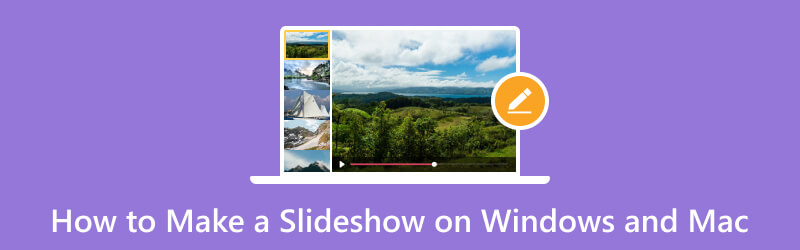
Del 1. Hur man gör ett bildspel på Windows och Mac
1. Vidmore Video Converter
När du letar efter ett program måste du tänka på att det fungerar perfekt. Det bör ge dina primära behov och uppfylla dina förväntningar eller standard. Utöver det bör den ha ett lättanvänt och begripligt gränssnitt som gör det enkelt för användare att navigera. Av alla nämnda kvalifikationer, Vidmore Video Converter markerar alla rutor. Detta program har ett nybörjarvänligt gränssnitt, vilket gör det lättare att använda. Med det behöver du inte vara en professionell redaktör för att utföra din uppgift.
Vidmore Video Converter har en inbyggd MV-funktion som gör att du kan göra ett bildspel. Det är den bästa bildspelstillverkaren, så att du kan använda dina bild- eller videofiler. Det ger mer än 40 färdiga teman som du kan använda och applicera på ditt bildspel. Dessa färdiga teman kommer att lägga till extra visuella effekter, vilket gör att dina bilder och videobilder blir mer tilltalande. Du kan också lägga till ett ljudspår för att göra ditt bildspel livligare. Utöver det kommer att använda de andra redigeringsalternativen att släppa lös din kreativitet.
- Gör bildspel med bild- och videofiler med musik.
- Utrustad med många färdiga teman.
- Fullpackad med olika redigeringsalternativ som är fördelaktiga för att skapa ett bildspel.
- Text kan läggas till i början och slutet.

Nedan följer guiden om hur man gör ett bildspel med Vidmore Video Converter:
Steg 1. Ladda ner och installera Vidmore Video Converter
Ladda ner programmet från den officiella webbplatsen. Därefter fortsätter du att installera programmet genom att följa programmets installationsinställningar. När det är installerat på din dator, starta programmet för att komma igång.
Steg 2. Välj MV-fliken
När programmet har öppnats, vänligen navigera MV fliken från huvudgränssnittet.
Gå till (+), som öppnar din skrivbordsmapp och väljer de bilder eller videor du vill skapa ett bildspel. Efter det, dra och släpp bild- eller videofilerna för att ordna dem enligt önskad sekvens.
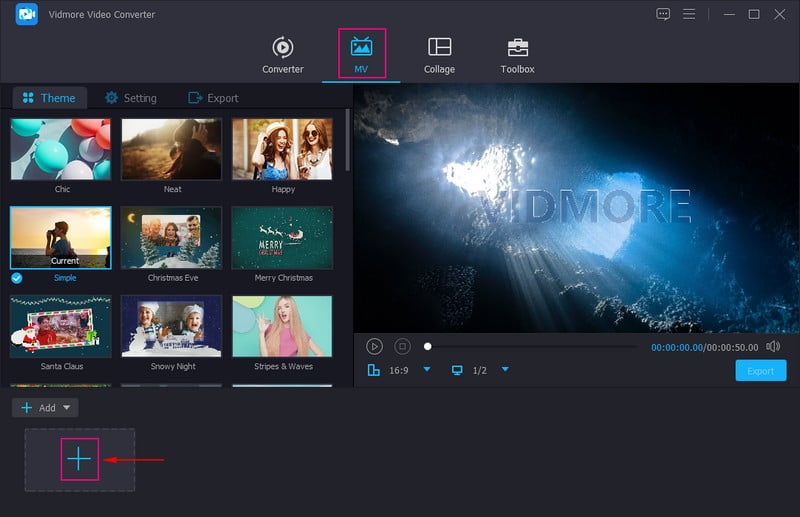
Steg 3. Använd redigeringsalternativ
Slå Trollstav ikon som representerar redigering, som innehåller olika redigeringsalternativ som du kan använda på ditt bildspel. På Rotera och beskära fliken kan du rotera dina bild- eller videofiler medurs, moturs och mer. Du kan också ställa in ett nummer för beskärningsområdet för att beskära en specifik ram från dina filer. Utöver det kan du välja önskat bildförhållande från listan som presenteras. Under zoomläge kan du dessutom välja mellan brevlåda, panorering och skanna och helskärm. På Effekt & Filter fliken kan du ändra de grundläggande effekterna, såsom kontrast, ljusstyrka, mättnad, ljusstyrka och nyans. Välj också ett filter som du vill använda på dina filer. På Vattenstämpel fliken kan du infoga en text- eller bildvattenstämpel.
Notera: Klicka på OK knappen på varje ändring du gör för att tillämpa och spara ändringarna.
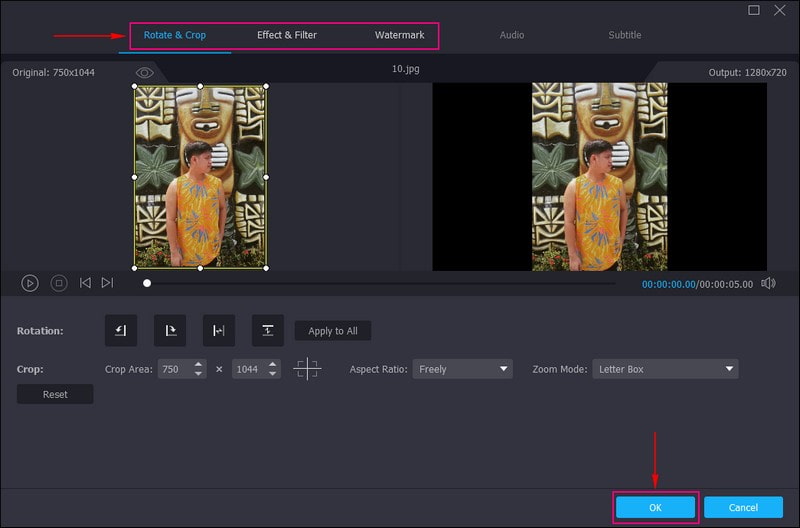
Steg 4. Välj ett tema
Du är tillbaka i MV-sektionen. Den här gången, gå till Tema alternativet och välj det bästa och perfekta för ditt bildspel. När du klickar på ett specifikt tema kommer du att se ändringarna direkt från förhandsgranskningsskärmen när temat har tillämpats.
När du är nöjd, flytta till inställningar alternativet och ange a Start och Slutet titel på ditt bildspel. Välj också en specifik Typsnitt och Färg enligt dina önskemål. Förutom det, under Ljudspår alternativet kan du behålla originalljudspåret för dina videofiler eller bakgrundsmusik. Välj också om du vill Loop Play, Tona inoch Tona ut bakgrundsmusiken. Här kan du ändra Volym och Dröjsmål baserat på ditt föredragna mjuka och höga ljud.
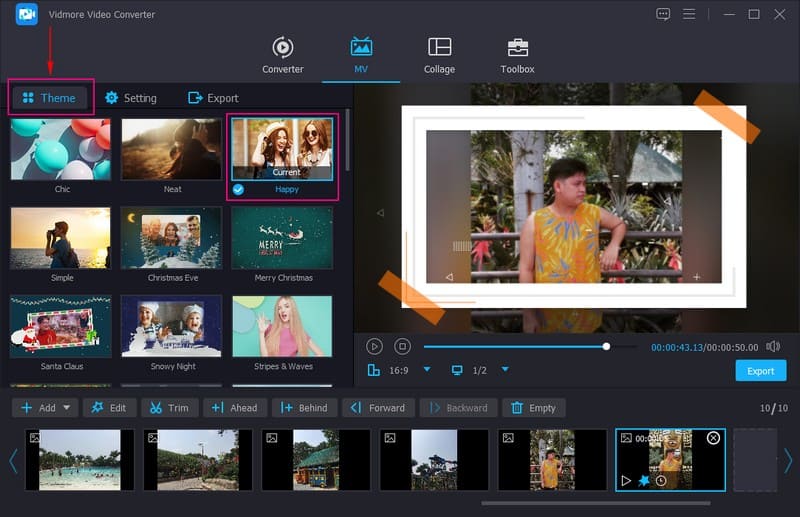
Steg 5. Exportera bild/video bildspel
Fortsätt till Exportera och välj önskat alternativ Formatera, Bildhastighet, Upplösningoch Kvalitet. När du är klar, tryck på Start Export-knappen för att göra ditt bildspel framgångsrikt. Du kan komma åt din bildspelsutgång på din skrivbordsmapp. Efteråt kan du dela ditt skapade bildspel med din familj, vänner och sociala medieplattformar.
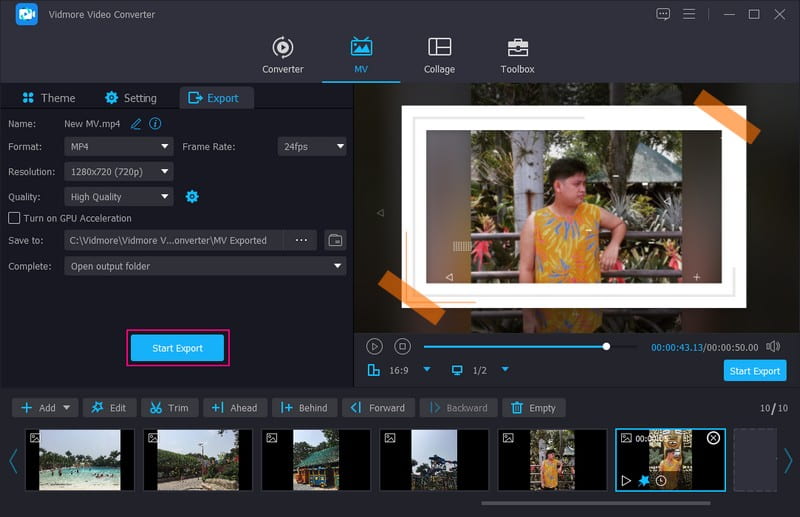
Fördelar
◆ Den har en omvandlare, collagetillverkare och flera verktyg i en sektion.
◆ Den har alternativ för rotation, beskärning, effekt, filter och vattenstämpel.
◆ Bild- eller videofiler kan dras och släppas enligt användarens föredragna sekvens.
◆ Det gör det möjligt för användare att lägga till musik till utgången.
◆ Den är kompatibel med Mac- och Windows-system.
◆ Den är tillgänglig utan behov av en internetanslutning.
Nackdelar
◆ Prenumerera på betalversionen för att få tillgång till programmets bästa och ytterligare funktioner och verktyg.
2. Movavi Slideshow Maker
Movavi Slideshow Maker är ett av de bäst rekommenderade programmen för att göra bildspel, automatiskt eller manuellt. Du har fullständig kontroll över om du ska låta programmet göra jobbet åt dig och sedan justera resultatet. Men du kan redigera själv om du vill ha mer kontroll över den kreativa proceduren.
Detta program gör att du kan lägg till text till dina foton i olika stilar. Det tillhandahåller också ett omfattande bibliotek med mallar, effekter och filter som hjälper dig att göra ditt bildspelsprojekt mer lockande. Förutom det ger den gratis att använda lagermusik, eller så kan du ladda upp önskad musik till ditt bildspel. Om du bestämmer dig för att dela ditt bildspel på sociala medier kommer det inte att uppstå några upphovsrättsproblem. Sammantaget är det ett utmärkt program för att skapa bildspel att ha på ditt skrivbord.
Nyckelfunktioner:
◆ Automatiskt och manuellt läge.
◆ Fullpackad med visuella effekter, inklusive färdiga teman, övergångar, titlar, klistermärken, filter och effekter.
◆ Den kan lägga till både bild- och videofiler.
◆ Lägg till upp till 500 bilder och videor per bildspel.
Nedan följer stegen för hur man gör ett bildspel med Movavi Slideshow Maker:
Steg 1. Till att börja med, ladda ner och installera programmet från den officiella webbplatsen. Efter installationsprocessen öppnar du programmet för att komma igång.
Steg 2. När du väl har öppnat programmet finns det två alternativ för att skapa ett bildspel, så att du kan välja ett. Dessa alternativ är Bildspelsguiden och Skapa en film i manuellt läge. Men om du vill spara mycket tid är det bättre att välja Bildspelsguiden läge. Det är den enklaste metoden att göra ett tilltalande bildspel.
Steg 3. I Filer fliken, tryck på (+) för att öppna din skrivbordsmapp och välj de foton du vill använda. När du har laddat upp bilderna kan du dra varje foto och placera den i din önskade ordning.
Steg 4. Gå till Mallar och välj ett specifikt tema från listan över färdiga teman som är tillgängliga för din bildspelspresentation. Om du föredrar att införliva ditt val av musik och övergångsstil, hoppa över detta steg genom att trycka Inget tema och Nästa. Flytta till musik flik; här ser du en lista över musikfiler som du kan lägga till i ditt bildspel. Men om ditt val av musik är sparat på skrivbordet, tryck på (+) och importera önskad musikfil.
Efteråt, gå till Förhandsvisning fliken och kontrollera om allt ser bra ut. Under Titlar kan du lägga till Inledande titlar och Avsluta titlar för din bildspelspresentation. Du kan säga vad som helst om bildspelet innan det börjar spelas upp. Under Bildens varaktighet, kan du ändra längden på ditt bildspel enligt din önskade hastighet. Utöver det kan du välja antingen Ingen, Passar till ram, eller Lägg till bakgrund under Fyll svarta staplar alternativ.
Steg 5. När du är nöjd, gå till Exportera knappen och tryck Spara videon för att spara ditt bildspelsprojekt. För att spara bildspelet, namnge ditt projekt, välj önskat format och välj destinationen där du vill spara dina utdata. Efter det, tryck Start, och vänta en stund tills ditt bildspel är klart.
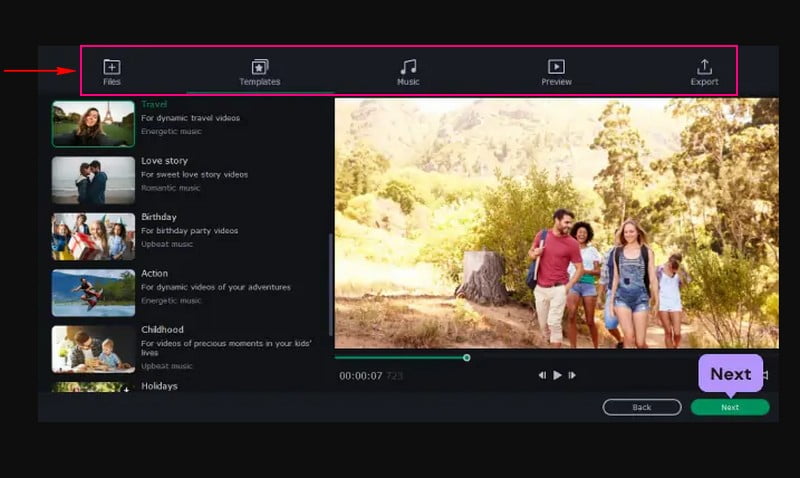
Fördelar
◆ Gränssnittet är lätt att använda och förståeligt, vilket är att rekommendera för förstagångsanvändare.
◆ Det finns två alternativ för att skapa ett bildspel: automatiskt och manuellt läge.
◆ Den erbjuder flera inbyggda musikfiler och tillåter användare att lägga till önskad musik.
◆ Den erbjuder många visuella effekter som är fördelaktiga för bildspelsprojekt.
Nackdelar
◆ Gratisversionen varar bara i sju dagar; efter det kommer den att be dig att prenumerera på den betalda versionen av programmet.
◆ Det här programmet är instabilt för användare som använder Apple Silicon M1.
◆ Det orsakar långsam rendering när du arbetar med ett komplext projekt.
3. Powerpoint
Powerpoint är ett utmärkt program för presentationer som används flitigt inom utbildnings- och näringslivet. Förutom det hjälper det till att skapa bildspel. Med Powerpoint kan du komma åt alla funktioner som presenteras för att göra ditt bildspelsprojekt sticker ut och mer tilltalande. De mest populära funktionerna i detta program är design, animationer och övergångar, som du kan tillämpa på ditt projekt. Det här programmet gör att du kan göra imponerande presentationer som engagerar och lockar en publik effektivt. Det är faktiskt ett kraftfullt verktyg för att skapa bildspel som ger många redigeringsalternativ för ditt projekt.
Nyckelfunktioner:
◆ Utrustad med flera mönster, övergångar och animationer.
◆ Den innehåller många redigeringsalternativ för att skapa bildspelsprojekt.
◆ Gör det möjligt för användare att lägga till bild- och videofiler till bildspelet.
Nedan följer stegen för att lära dig hur ett Powerpoint-bildspel fungerar:
Steg 1. Starta först och främst Powerpoint-applikationen med din stationära enhet och starta en ny presentation.
Steg 2. Gå till den översta menyraden, välj Föra in och klicka Fotoalbum från alternativen under den. När du har klickat på den kommer ett fönster upp på din skärm som visar alla inställningar för att ändra ditt fotoalbum.
För att infoga dina bilder, tryck på knappen i det övre vänstra hörnet av etiketten Fil/Disk. Välj de foton du vill använda från skrivbordet. När de har valts kommer alla bilder att visas på Bilder i album. Därefter numreras alla bilder utifrån ordningen i presentationen. De har också rutor placerade framför sig, som du kan ändra med hjälp av specifika inställningar. Dessa inställningar ändrar ljusstyrkan och mättnaden, flyttar upp och ner och roterar bilden.
Steg 3. Gå till Layout alternativet under Bild och ändra Ramform. Klicka på den lilla V-formad knapp som visar en menylista med ramar som du kan välja för att omforma dina bilder. Förutom det kan du också välja önskat tema för ditt bildspel. När du har klickat på den kommer ett fönster upp på din skärm som visar en mapp med alla teman du kan välja mellan.
Steg 4. Gå till Bild alternativet och klicka på Bildtext under alla bilder knapp. Här kan du texta alla bilder med deras standardbildnamn. Ett annat alternativ som ingår här är Infoga text, där du kan skriva in en text från varje bild. Även från Alla bilder svartvitt, här kan du göra din bild till svartvit om du vill.
Dessutom, gå till Övergångar fliken och välj den övergång du vill infoga i ditt bildspelsprojekt. Gå sedan till bildspel, klicka på Ställ in bildspeloch välj Loop kontinuerligt tills ESC för att aktivera Powerpoint loop-bildspel.
Steg 5. När du är nöjd, gå till fliken Arkiv och välj Spara. Ditt skapade bildspel kommer att sparas i din skrivbordsmapp.
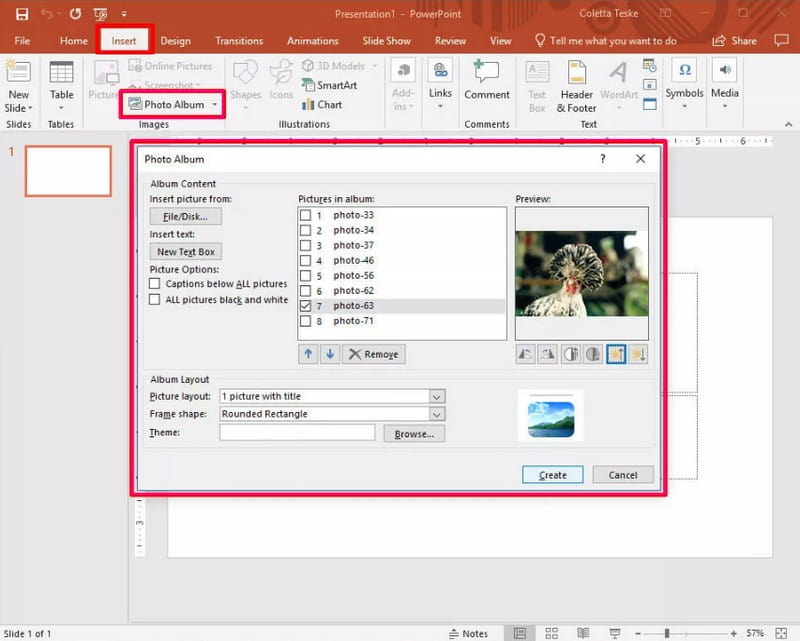
Fördelar
◆ Det kan göra dina bildpresentationer till ett bildspel.
◆ Den har effekter och filtersektioner som kan hjälpa dig att förbättra dina bildspelsprojekt.
◆ Den är rik på övergångar, animationer, texttypsnittsstilar och design och gör det möjligt för användare att kontrollera hastigheten på bildspelet.
Nackdelar
◆ Den använder mycket lagringsutrymme på din stationära enhet.
◆ Metoden att skapa ett bildspel bör vara snävare för förstagångsanvändare.
◆ De inbyggda mallarna är repetitiva och har samma stil.
4. After Effects-premiär
After Effects används i efterproduktionsfasen och har många effekter som kan användas för att manipulera bilder. Den erbjuder designtitlar, skapar seriefigurer och tillämpar animation. Det här programmet är faktiskt känt för att berätta, göra visuellt tilltalande rörlig grafik och mer. Utöver det, med detta program, är det tillåtet att göra bildspel. Du kan skapa ett bildspel med dina bilder så snabbt som möjligt. Det beror på att programmet automatiskt skapar ett bildspel av dina bilder när du importerar dem.
Nyckelfunktioner:
◆ Flera visuella effekter.
◆ Olika textanimationer.
◆ Packad med flera övergångar.
◆ Gör det möjligt för användare att lägga till bilder för att skapa ett bildspel.
Nedan följer stegen för att lära dig hur Adobe Slideshow fungerar:
Steg 1. För att få fullständig åtkomst, ladda ner och installera programmet på ditt skrivbord. När installationsprocessen är klar, kör programmet för att starta.
Steg 2. Från Projekt panelen, klicka och håll ned de bilder du vill göra ett bildspel. Dra sedan dessa bilder till Ny kompositionspanel placerad i den nedre delen av projektpanelen.
Efter det har Ny komposition från urval rutan visas på skärmen och du kan ändra varje inställning som presenteras. Kom ihåg att sätta en bock bredvid Sekvenslager alternativet, ta bort schackmatten bredvid Överlappning och ange önskad varaktighet. Gå sedan till Övergång och välj önskad övergång du vill tillämpa på ditt bildspel från den tillgängliga listan.
Steg 3. Klicka på OK knappen för att tillämpa ändringarna, och sedan kommer du att se ditt bildspel spelas upp på förhandsgranskningsskärmen. Som du kan se, innan bilden flyttas till en annan, har den en oskärpa effekt innan den tar slut.
Steg 4. När du är nöjd med resultatet sparar du det skapade resultatet i din datormapp.
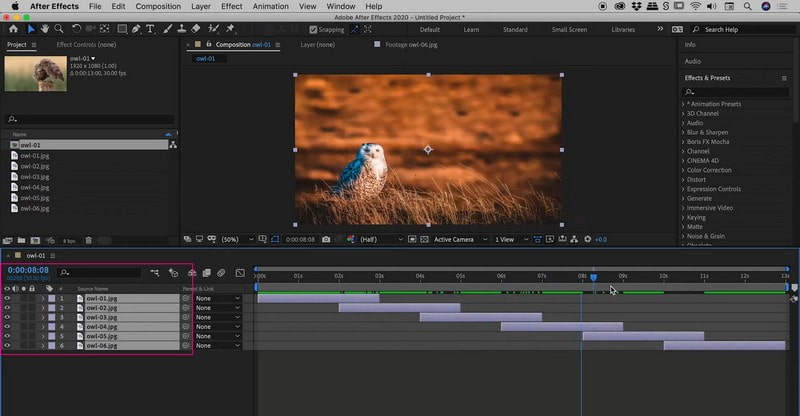
Fördelar
◆ Den har ett enkelt gränssnitt.
◆ Det gör det möjligt för användare att lägga till visuella effekter till sina bildspelsprojekt.
◆ Övergångarna kan användas för att göra bildspel.
Nackdelar
◆ Den använder mycket datorkraft och ram.
◆ Ibland kraschar programmet mitt under renderingen av videon.
◆ Att förhandsgranska den utgående videon tar mycket tid.
5. Final Cut Pro
Final Cut Pro är ett avancerat videoredigeringsprogram som professionella videoredigerare och filmskapare använder för att göra imponerande animationer och videor. På grund av dess högteknologiska funktioner kan användare infoga flera effekter i sina videor för att få dem att se värda att titta på. Utöver det kan du göra videobildspel med detta program, och det kan hjälpa dig att ge dina stillbilder ett nytt utseende. När du använder Final Cut Pro behöver du inte använda någon mall; istället kan du sekvensera bilder på tidslinjen. Förutom det kan du lägga till övergångar och ljudeffekter för att göra ett bildspel mer tilltalande.
Nyckelfunktioner:
◆ Den använder en magnetisk tidslinje som tillåter oförstörande redigering av klipp.
◆ Fullpackad med många effekter och videoövergångar.
◆ Gör det möjligt för användare att lägga till ljud till bildspelsprojekt.
◆ Bilder kan flyttas, trimmas och ordnas om.
Nedan följer stegen för att lära dig hur Final Cut Pro Slideshow fungerar:
Steg 1. Ladda ner och installera programmet på ditt skrivbord. Efteråt, öppna den, gå till Fil fliken och klicka Nytt projekt.
Steg 2. Gå till Fil fliken igen, välj Importera och klicka sedan Filer och ladda upp alla bilder du vill göra ett bildspel. Gå sedan till Webbläsare rutan och dra dina bilder till tidslinjen. Se till att du följer den ordning i vilken du vill att dessa bilder ska visas i bildspelet. Du kan också dra varje bild individuellt och släppa den till önskad plats före eller efter andra foton. Bildspelet visar bilderna i enlighet med deras position i bildspelet.
Steg 3. Gå till Meny och tryck Effekter och Videoövergångar för att lägga till flera övergångar mellan dina bilder. Välj nu vilken typ av övergång du vill införliva, som t.ex Torka eller Blekna. Din önskade effekt kommer att visas på din valda plats i tidslinjen. Du kan också lägga till ljudeffekter till ditt bildspel. För att göra det, tryck Fil, Välj Importera, och då Filer. Välj här den ljudfil du vill använda.
Steg 4. Träffa Effekter och välj Videogeneratorer för att lägga till inledande eller avslutande krediter. Klicka på Kontroller från det nyöppnade fönstret och mata in texten du vill visa i din video. Tryck sedan på Video och dra rutan till tidslinjen till din föredragna plats där den ska visas.
Steg 5. När du är nöjd med ditt projekt, tryck på Fil välj Exportera, och då QuickTime-film. Efter det väljer du önskad videokvalitet och klickar OK för att spara ditt bildspel.
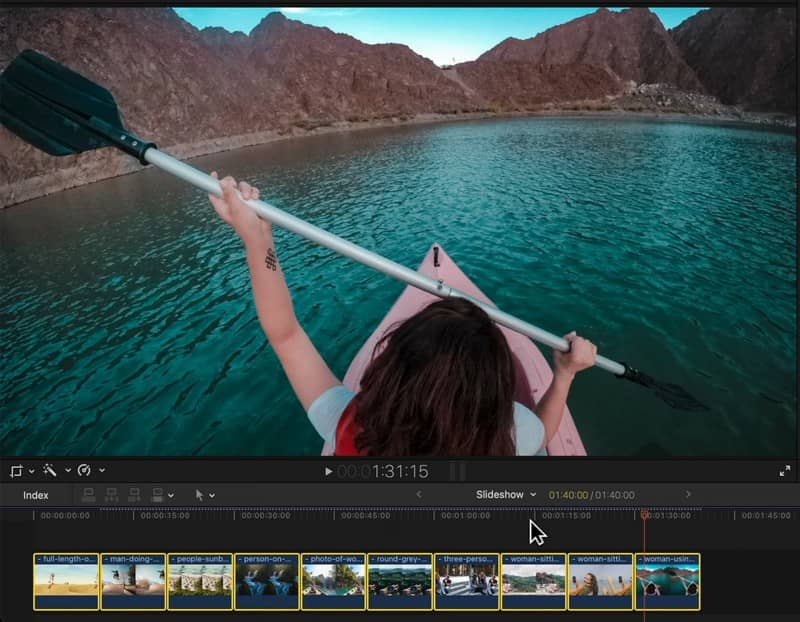
Fördelar
◆ Den har fria effekter och ger utmärkta övergångar.
◆ Den har snabb rendering.
Nackdelar
◆ Filreferenserna bör vara relativa till projektfilen för att användare ska spara tid på att titta på bild- eller videofilerna de kommer att använda.
◆ Den använder mycket lagringsutrymme på stationära enheter.
◆ Gränssnittet måste vara smalare för förstagångsredigerare.
◆ Det är inte tillgängligt på Windows-system.
Del 2. Vanliga frågor om bildspel
Hur lång tid tar ett bildspel 120 bilder?
Ett bildspel med 120 bilder skulle vara ungefär sex minuter långt om varje foto varade i 3 sekunder.
Hur många bilder ska vara i ett bildspel?
Det rekommenderade antalet bilder i ett bildspel är 25-35 bilder per låt med genomsnittlig längd, vilket är cirka 3-4 minuter långt.
Hur många bilder behöver jag för ett 20-minuters bildspel?
Varje bild har i allmänhet en skärmtid på 7 sekunder, inklusive övergångstid mellan bilder, så 8-9 bilder per minut är bra.
Slutsats
Där har du det! Du har lärt dig göra ett bildspel använder den bästa bildspelstillverkaren. Med det kan du börja skapa ett bildspel som innehåller dina bilder, oavsett om det är dina selfies, groupies eller vilka bilder du har. Men om du vill ha en utmärkt bildspelsskapare, använd Vidmore Video Converter. Det är det perfekta programmet och tiden att förvandla dina bilder eller videor till ett fantastiskt bildspel!


